產品支持
您可以閱覽產品的相關CAD文檔和視頻教程等內容,以便于更好的使用浩辰CAD系列軟件。
2020-04-10 9637 CAD圖層
CAD軟件繪制圖紙的時候,有時候需要繪制不同的CAD圖層,但是有時候圖紙比較復雜,CAD圖層比較多的時候,為了讓繪圖更加流暢和提高繪圖的效率,需要關閉一些無關的圖層,但是如果利用圖層管理器或者在圖層列表中一個一個的關閉,都非常麻煩,因此CAD提供了一種更快捷、直觀的圖層處理工具:圖層隔離(LAYISO),如圖所示。 
相對于CAD圖層管理器和圖層列表操作,圖層隔離的優勢就是快速、直接,直接在圖中選擇自己要顯示和編輯的圖形對象,就可以將其他圖層關閉或鎖定。
在CAD的早期版本,圖層隔離就是將其他圖層關閉,但在后期版本,圖層隔離功能考慮到不同的需要,功能進行了改進,增加了設置(S)選項,可以選擇關閉或鎖定其他圖層,如果選擇關閉,還可以設置在布局視口中使用“關”還是“視口凍結”,選項設置如下:
命令: layiso
當前設置: 鎖定圖層, Fade=50
選擇要隔離的圖層上的對象或 [設置(S)]:s
輸入未隔離圖層的設置 [關閉(O)/鎖定和淡入(L)] <鎖定和淡入(L)>: o
在圖紙空間視口使用 [視口凍結(V)/關(O)] <關(O)>:
圖層隔離的操作非常簡單了,通過菜單、工具按鈕或輸入命令來調用LAYISO命令,如果不改變設置的話,直接在圖中點選或框選需要隔離的圖形,其他圖層上的圖形就會按照設置關閉、鎖定或是視口凍結了。
設置成關閉其他CAD圖層的效果,如下圖所示。
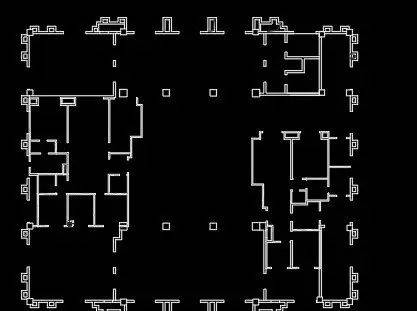
設置將其他CAD圖層鎖定和淡入后隔離的效果如下圖所示。

如果設置在布局視口中使用CAD視口凍結的話,隔離和未隔離是偶效果對比如下圖所示。

取消CAD圖層隔離(LAYUNISO)
可以通過取消圖層隔離將CAD圖層隔離功能關閉或鎖定的圖層恢復成隔離前的狀態,如圖所示。

如果你之前用過圖層隔離,不是是否注意到可以設置隔離的選項,如果你直接沒有用過圖層隔離,不妨試試。
CAD圖層隔離功能在CAD繪圖的過程中可以幫助繪圖效率的提高和減少繪圖的復雜性,了解并合理使用這個功能是對繪圖很有幫助的。